Miniport WAN Žlutý vykřičník ve Správci zařízení znamená, že odpovídající ovladač miniportu nelze načíst systémem Windows (kód 31). Když na adaptéru miniportu WAN dojde k chybě Code 31, zobrazí se ve stavu zařízení následující chybová zpráva: "Toto zařízení nefunguje správně, protože systém Windows nemůže načíst ovladače požadované pro toto zařízení. (Kód 31)".
Ovladače miniportu sítě Wan jsou ovladače hardwaru Windows, které běžně používají VPΝ a další síťové služby. Ovladače miniportu WAN jsou skryté ve správci zařízení, ale pokud mají problémy (např. správně nainstalovány nebo jsou jejich ovladače poškozeny) se zobrazí se žlutým vykřičníkem pod Síť Skupina adaptérů. V takovém případě je musíte odinstalovat a znovu nainstalovat, aby fungovaly správně.
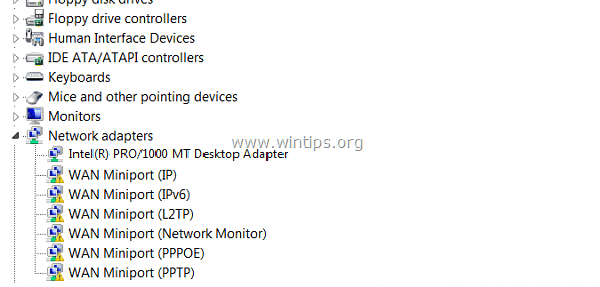
Odinstalace a opětovná instalace WAN Miniportu je trochu obtížná a záludná, proto jsem napsal tento článek o tom, jak tento úkol snadno splnit.
Jak opravit WAN Miniport žlutý vykřičník (kód 31) ve Správci zařízení.
Krok 1. Odinstalujte ovladače miniportu WAN.
Odinstalování žlutě označeného miniportu WAN z počítače:
1. Lis "Okna”  + “R” pro načtení Běh dialogové okno.
+ “R” pro načtení Běh dialogové okno.
2. Zadejte "devmgmt.msc“ a stiskněte Vstupte.
![image_thumb[3] kód 31 WAN miniport oprav](/f/c1d7384facd5f9d60fff496e95225422.png)
3. Rozbalte Síť Adaptéry.
4. Klikněte pravým tlačítkem na první zařízení Wan Miniport se „žlutým vykřičníkem“ a vyberte si Aktualizujte software ovladače.
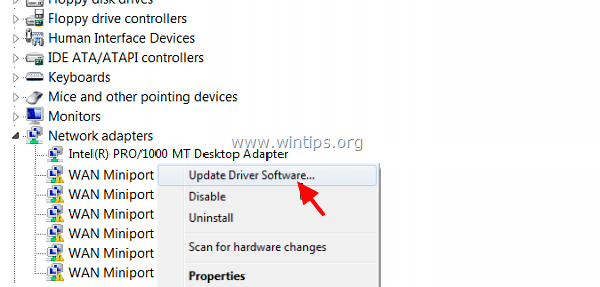
5. Vybrat Vyhledejte v mém počítači software ovladače.
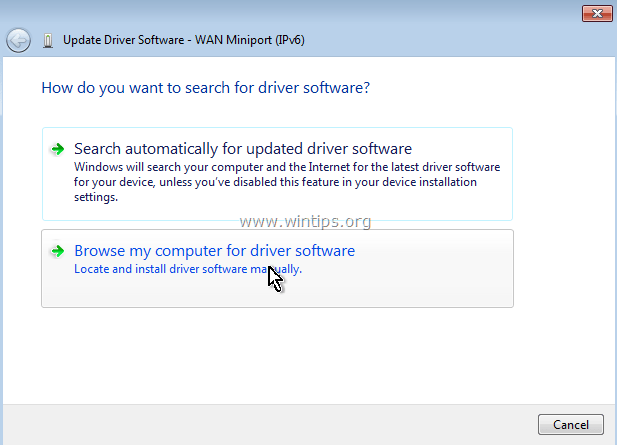
6. Vybrat Dovolte mi vybrat ze seznamu ovladačů zařízení na mém počítači.
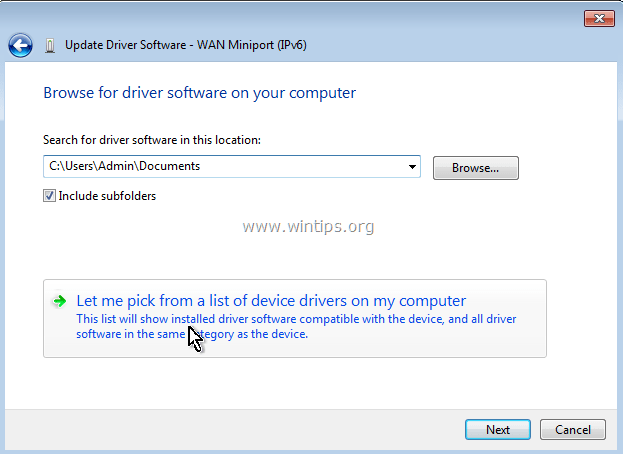
7. Zrušte zaškrtnutí a Zobrazit zaškrtávací políčko kompatibilního hardwaru.
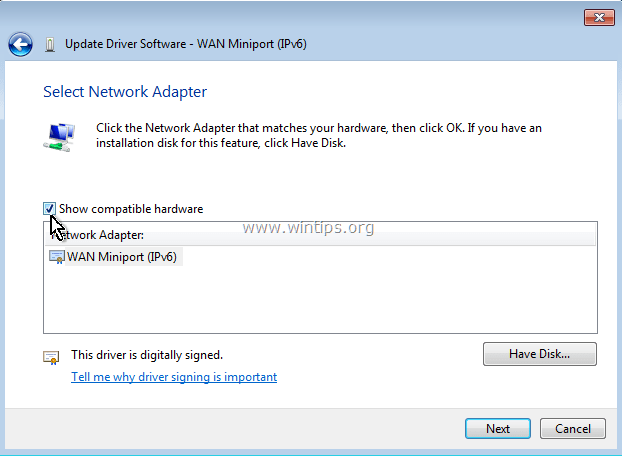
8. Na Výrobce výběr podokna Microsoft a při Síťový adaptér výběr podokna Miniport MAC Bridge. * Klikněte další.
* Poznámka: Pokud MAC Bridge Miniport není k dispozici, vyberte jiný adaptér.
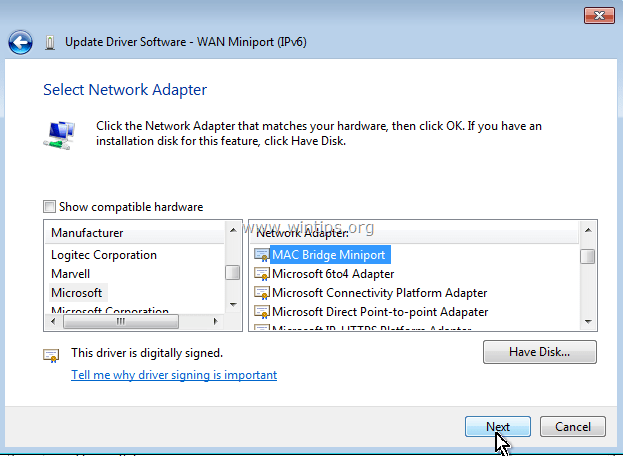
9. Vyberte, zda chcete přesto nainstalovat ovladač, pokud budete požádáni.
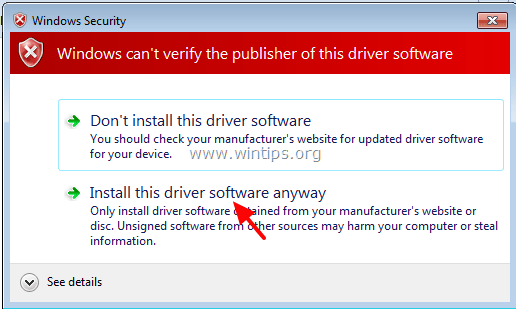
10. Nechte Windows nainstalovat ovladač MAC bridge Miniport a vyberte Zavřít.
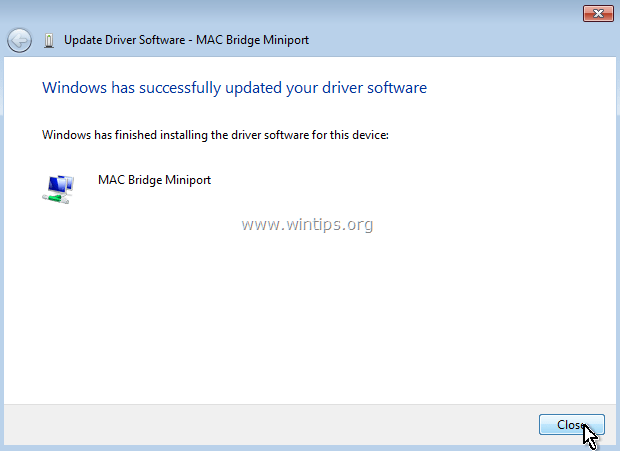
11. Nyní ve skupině Síťové adaptéry odinstalovat nedávno nainstalovaný Miniport MAC Bridge přístroj.
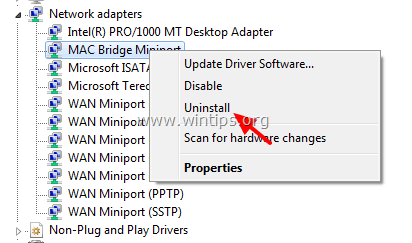
12. Poté pokračujte a proveďte stejnou operaci (Aktualizovat ovladač a odinstalovat) pro každý adaptér miniportu WAN, který má vedle sebe žlutý vykřičník.
13. Po odstranění všech ovladačů WAN Miniport restartovat váš počítač (důležité).
Krok 2. Ujistěte se, že jsou z vašeho systému odstraněny všechny adaptéry miniportu WAN.
Nyní se ujistěte, že jsou všechny adaptéry miniportu WAN zcela odstraněny z aktuální konfigurace. Udělat to:
1. Jít do Start > Všechny programy > Příslušenství.
2. Klikněte pravým tlačítkem na Příkazový řádek a vyberte Spustit jako administrátor.
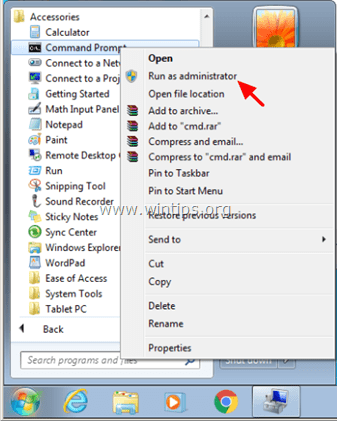
3. Na příkazovém řádku spusťte následující příkazy jeden po druhém:
Poznámka: Pokud obdržíte zprávu, že odpovídající zařízení není nainstalováno, ignorujte tuto zprávu a po dokončení všech příkazů pokračujte dalším krokem.
- Netcfg -u MS_AgileVpn
- Netcfg -u MS_NdisWanIp
- Netcfg -u MS_NdisWanIpv6
- Netcfg -u MS_L2TP
- Netcfg -u MS_NdisWanBh
- Netcfg -u MS_Pppoe
- Netcfg -u MS_PPTP
- Netcfg -u MS_Sstp
4. až bude hotovo, restartovat počítač
Krok 3 Získejte nástroj Device Console (devcon.exe) pro přeinstalaci miniportu WAN.
Chcete-li znovu nainstalovat adaptér WAN Miniport, musíte získat systém Windows Nástroj Device Console (devcon.exe).
(Obslužný program konzoly zařízení, je nástroj příkazového řádku, který zobrazuje podrobné informace o zařízeních na počítačích se systémem Windows a lze jej také použít k povolení, zakázání, instalaci, konfiguraci a odebrání zařízení. Konzole zařízení obslužný program je součástí Windows Driver Kit (WDK), který lze stáhnout z tady. Pokyny k získání aktuální verze nástroje Device Console Utility naleznete tady.) *
Nedávno jsem to našel Nástroj Device Console (devcon.exe) je také součástí souboru Virtuální klonovací jednotka program, který se používá pro připojení ISO souborů. Takže místo stahování celého balíčku WDK jsem si stáhl a nainstaloval program Virtual Clone Drive a pak K instalaci všech adaptérů WAN Miniport jsem použil příkaz "devcon.exe" nalezený v instalační složce programu snadný. Tak:
1. Stáhnout a nainstalovat Virtuální klonovací jednotka. (https://www.redfox.bz/el/virtual-clonedrive.html).
2. Po dokončení instalace přejděte do složky „C:\Program Files\Elaborate Bytes\VirtualCloneDrive“ a kopírovat "devcon.exe"soubor do vykořenit složka disk C:\.
* Aktualizace (září 2016): Devcon.exe si můžete stáhnout podle pokynů v tomto příspěvku: Jak získat nástroj Device Console Utility (DevCon.exe) bez stahování a instalace celé sady Windows Driver Kit.
Krok 4 K instalaci ovladačů miniportu WAN použijte devcon.exe.
Nyní přejdeme k instalaci všech potřebných ovladačů WAN Miniport pomocí nástroje devcon.exe.
1. Spusťte příkazový řádek jako správce.
2. Přejděte do kořenové složky disku C: (cd\) a spusťte následující příkaz pro instalaci Miniport WAN (IKEv2) Řidič:
- devcon.exe instalace c:\Windows\inf\netavpna.inf MS_AgileVpnMiniport

{Vyberte možnost Přesto nainstalovat tento software ovladače (pokud budete vyzváni)}
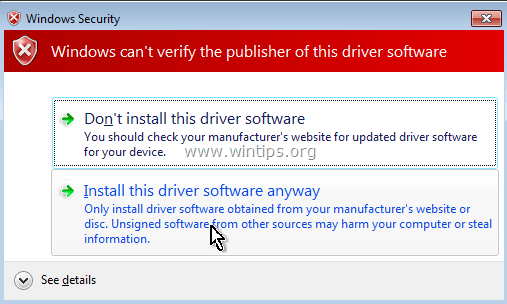
(Měli byste obdržet zprávu o úspěšné instalaci)
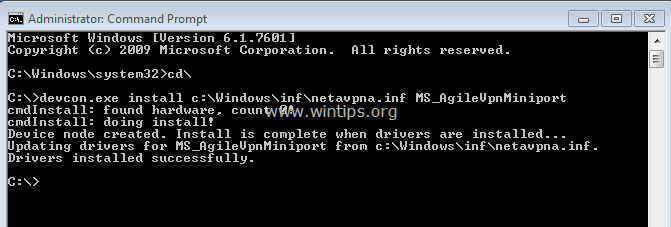
3. Nyní proveďte následující příkazy, abyste nainstalovali zbývající ovladače miniportu WAN:
Pozornost: Měli byste obdržet "devcon.exe se nezdařil"" u téměř každého z níže uvedených příkazů, ale nebojte se...všechny ovladače miniportu WAN se po restartu počítače úspěšně nainstalují.
{Chcete-li nainstalovat WAN miniport (IP) Řidič}
- devcon.exe instalace c:\Windows\inf\netrasa.inf MS_NdisWanIp
(Zpráva instalace miniportu WAN se nezdařila. Ignorujte to a pokračujte na další příkazy)

{Chcete-li nainstalovat Miniport WAN (IPv6) Řidič}
- devcon.exe instalace c:\Windows\inf\netrasa.inf MS_NdisWanIpv6
{Chcete-li nainstalovat Miniport WAN (monitor sítě) Řidič}
- devcon.exe instalace c:\Windows\inf\netrasa.inf MS_NdisWanBh
{Chcete-li nainstalovat Miniport WAN (L2TP) Řidič}
- devcon.exe instalace c:\Windows\inf\netrasa.inf MS_L2tpMiniport
{Chcete-li nainstalovat Miniport WAN (PPPOE) Řidič}
devcon.exe instalace c:\Windows\inf\netrasa.inf MS_PppoeMiniport
{Chcete-li nainstalovat Miniport WAN (PPTP) Řidič}
- devcon.exe instalace c:\Windows\inf\netrasa.inf MS_PptpMiniport
{Chcete-li nainstalovat Miniport WAN (SSTP) Řidič}
- devcon.exe instalace c:\Windows\inf\netsstpa.inf MS_SstpMiniport
4. až bude hotovo, restartovat tvůj počítač.
Pokud po restartu přejdete do správce zařízení (s povolenými skrytými zařízeními), měli byste vidět všechny nainstalované adaptéry WAN Miniport.
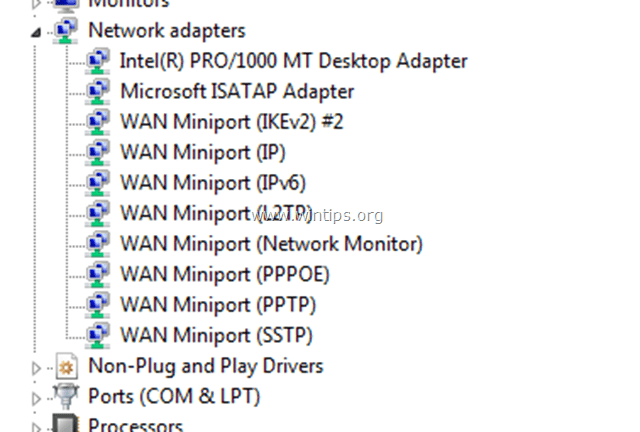
Další nápověda: Pokud nemůžete nainstalovat „WAN Miniport (L2TP)“ a „WAN Miniport (PPTP)“ pomocí výše uvedeného postupu, otevřete příkazový řádek jako správce a proveďte následující příkazy v uvedeném pořadí. Poté restartujte počítač.
- Netcfg -u MS_L2TP
- Netcfg -u MS_PPTP
- Netcfg -l %windir%\inf\netrast.inf -c p -i MS_PPTP
- Netcfg -l %windir%\inf\netrast.inf -c p -i MS_L2TP
A je to! Dejte mi vědět, zda vám tento průvodce pomohl, a zanechte svůj komentář o své zkušenosti. Lajkujte a sdílejte tento návod, abyste pomohli ostatním.
Díky na mém počítači s Windows 10 fungovalo skvěle, zobrazovalo se mi chybové hlášení Nedostupné – Chybí zařízení a nyní je zpět.
Zkoušel jsem to pro klientský počítač a 5 měsíců poté se problém znovu vrátil přesně ve stejný den. Nejsem si úplně jistý, co se stalo. Notebook Lenovo se systémem Win 7 Pro 64bit v prostředí AD připojeném k doménovým službám.
Fungovalo to pro mě (win7 ultimate x64 SP1).!
Musel jsem opakovat kroky 1 a 2, abych se zbavil všech ovladačů (podruhé jsem zaškrtl 'smazat software ovladače' pro MAC bridge; Právě jsem četl, že bych neměl, ale stejně to fungovalo)
Také jsem musel být velmi opatrný, abych DL správný soubor .cab (8.1 pro W7).
Stále nemám zpět připojení k internetu, ale alespoň běží ovladače.
Dík!!
Ahoj.
Dostávám se k bodu 4.2 a zde se mi zobrazuje chyba devcon.exe se nezdařilo. A neexistuje žádné okno Zabezpečení systému Windows, přesně jsem dodržoval pokyny. Dokonce jsem zkoušel různé verze devcon.exe (pro 8, pro 8.1 atd.) Mám Windows 7 Pro
Ahoj Snažím se vyřešit tento problém. Když se dostanu ke kroku 4.2, zobrazí se mi zpráva o selhání devcon.exe – nějaká pomoc?
dobré ráno lakonst. no věci vypadaly dobře. dokončili vše a objevilo se okno "Instalace softwaru ovladače" s oznámením, že všech 6 je "Připraveno k použití".
Potom jsem znovu nainstaloval ovladač dell a restartoval, ale stále žádné spojení… buch, hou.
Zkontroloval jsem síťové adaptéry a žádný z miniportů nebyl uveden…
seznam adaptérů je přesně stejný, jak jsem zmínil ve svém předchozím příspěvku…
zde je seznam, jak se objevily v okně „Instalace softwaru ovladače“ poté, co jsem znovu nainstaloval všechny wan…
wan miniport (IPv6) #2
wan miniport (Network Monitor) #2
wan miniport (L2TP) #4
wan miniport (PPPOE) #4
wan miniport (PPTP) #4
wan miniport (IP) #2
jak bylo zmíněno, všech 6 mělo zelené zaškrtnutí „Připraveno k použití“
a zpět k tobě…
OK. vpn program odinstalován.
nástroj pro diagnostiku sítě, "Odstraňování problémů nemohlo identifikovat problém".
síťové adaptéry jsou následující (v pořadí):
Zařízení Bluetooth, (Personal Area Network)
Zařízení Bluetooth, (RFCOMM Protocol TDI) #2
Dell Wireless 1703 802.11b/g/n (2,4 GHz)
Ovladač rodiny Realtek PCIe GBE
pak každý z ovladačů wan, který se úspěšně nainstaloval:
WAN miniport (IP) #3
Miniport WAN (IPv6) #3
Miniport WAN (Monitor sítě) #3
přičemž všechny 3 mají žlutý vykřičník.
Budu pokračovat v odinstalaci wans a chcete, abych odinstaloval ovladač Dell Wireless 1703?
dobré ráno lakonst. měl nějaký úspěch. 50/50.
následující ovladače nebyly nainstalovány
wan miniport (ip) #3
wan miniport (ipv6) #3
wan miniport (monitor sítě) #3.
l2tp, pppoe a pptp nainstalované v pořádku a zobrazují se "připraveno k použití".
výše také měl #3 na konci řádku.
Udělal jsem snímek obrazovky cmd okna pro případ, že byste to chtěli vidět, ale zdá se, že neexistuje způsob, jak to sem zveřejnit.
díky, dave.
Chtěl jsem vám poděkovat za sdílení mého průvodce stažením DevCon. A děkuji za opravu WAN miniportu, to jsem hledal BTW :)
dobrý den lakonst. ano, byl jsem. Úspěšně jsem to zkopíroval do složky system 32 a pak pokračoval ve zbytku instalace miniportů, ale bez úspěchu. vše se odehrálo tak, jak jste popsali ve svém tutoriálu. Ujistil jsem se, že každý z mých příkazů byl napsán správně, ale poté, co jsem znovu nastartoval a otevřel síťové adaptéry, nebyly nainstalovány žádné wans. Vrátil jsem se k "•devcon.exe install c:\Windows\inf\netavpna.inf MS_AgileVpnMiniport" a začal znovu, ale stále bez úspěchu.
a k tobě...lol.
OK. zatím je vše dobré. Úspěšně jsem smazal všechny ovladače miniportu wan, stáhl jsem si program virtuálního klonování a našel jsem soubor devcon.exe. při kopírování do kořenového adresáře by měl jít do konkrétní složky nebo jako samostatný? Zkusil jsem to zkopírovat jako samostatný, ale zobrazila se mi chybová zpráva "0x80070522: Klient nemá požadované oprávnění."
Děkujeme za trpělivost a pomoc…
dave
děkuji lakonst za objasnění.
když "odinstalujte nedávno nainstalované zařízení MAC Bridge Miniport.", mělo by být zaškrtnuto nebo odškrtnuto "Odstranit software ovladače pro toto zařízení".
dobrý den. Dívám se na použití tohoto tutoriálu na můj problém, ale chtěl jsem vědět, zda je to pro Windows 10 nebo může být použito v různých operačních systémech. Mám Windows 7 a při procházení tutoriálu a potvrzování různých odkazů jsem zjistil, že jeden odkaz na stránky společnosti Microsoft byl specifický pro Windows 10.
díky, dave.